图解:Win10家庭版升级专业版和企业版
时间:2015-05-30 来源:互联网 浏览量:
IT之家讯 5月18日消息,微软上周公布了全部Win10版本,其中Win7/Win8.1用户可以免费升级到Win10家庭版、专业版和移动版,当然具体升级到哪个版本是根据用户已有的Windows7/Windows 8.1版本类型决定。对于已经升级到Windows10的用户来说,如果想进行版本升级,也可以通过输入升级密钥的方式进行。等级从低到高为:家庭版→专业版→企业版。俄罗斯爆料大神WZor非常详细地给出了Win10预览版10120升级过程图解。
1、Win10家庭版升级专业版
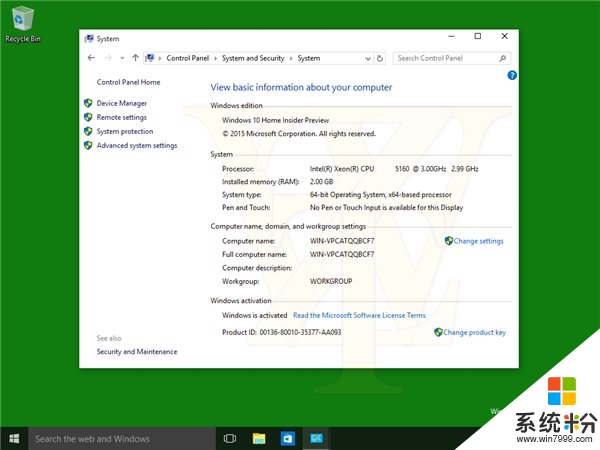
▲首先在系统设置中点击“修改产品密钥”
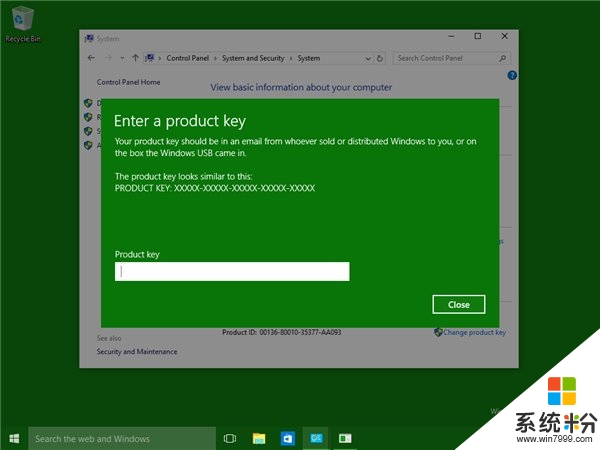

▲在文本框中输入升级密钥6P99N-YF42M-TPGBG-9VMJP-YKHCF
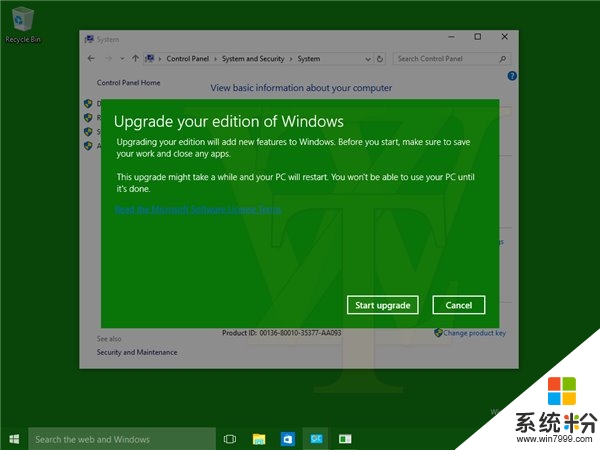
▲验证通过后,点击“开始升级”




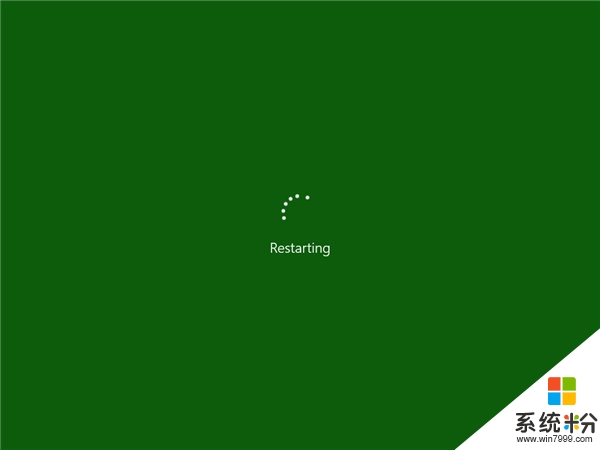

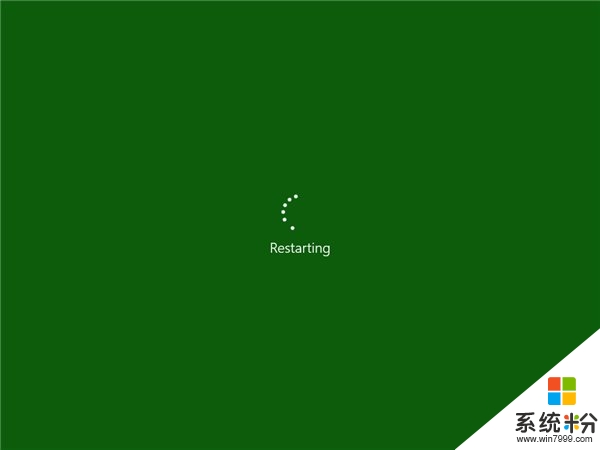
▲升级过程中第一次重启
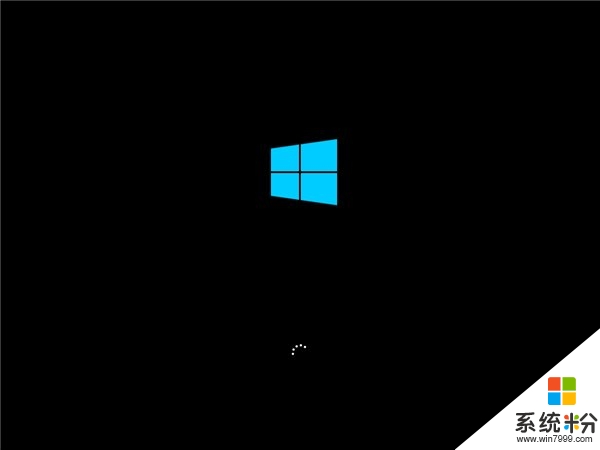

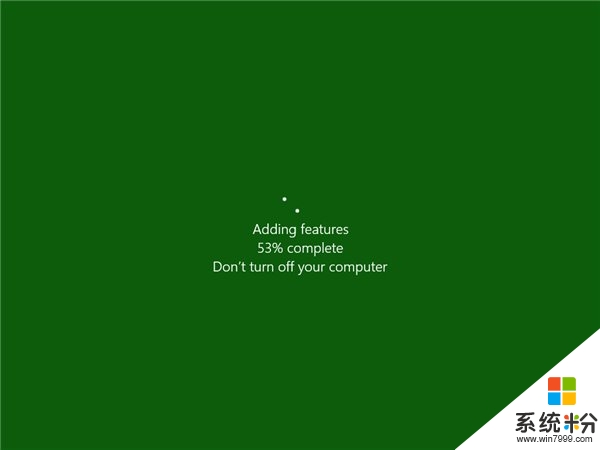
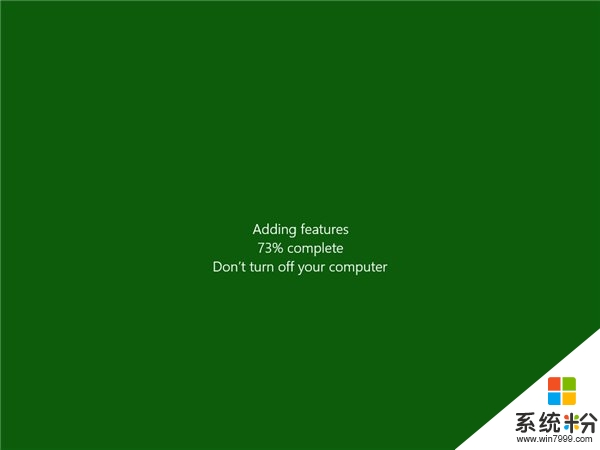
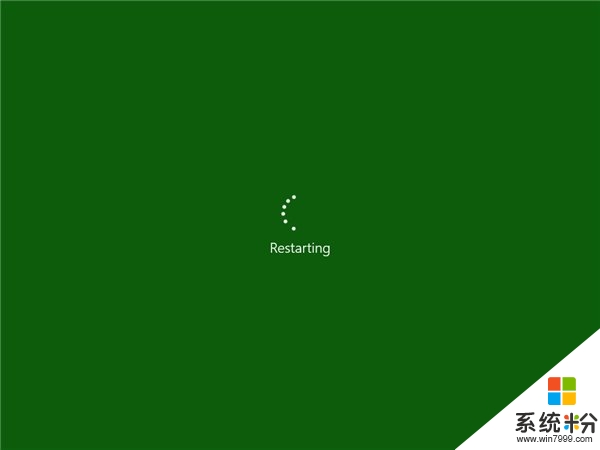
▲第二次重启



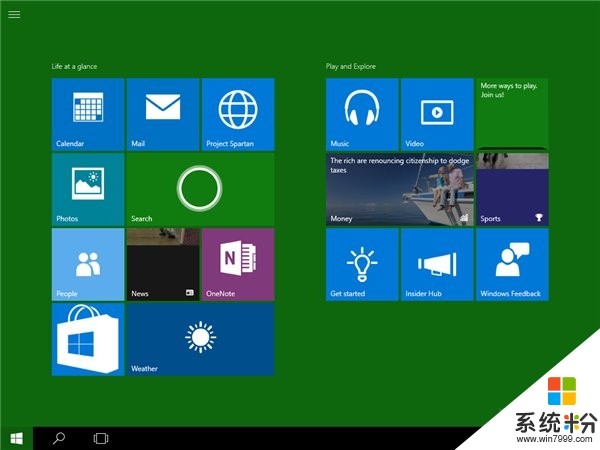
▲完成重启后查看水印(正式版没有),显示专业版
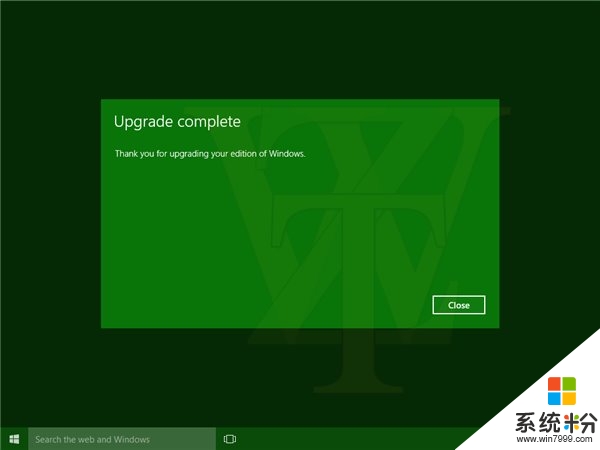

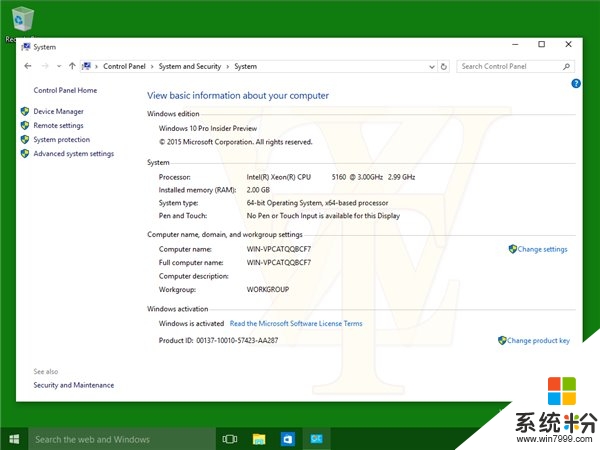
▲在系统设置中也会显示为Win10专业版
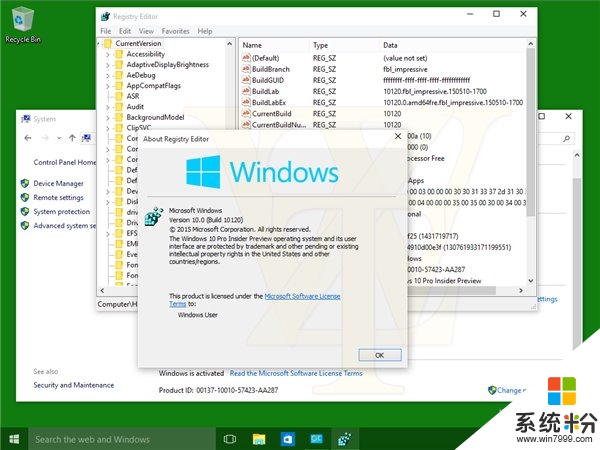
2、从Win10专业版升级企业版
同理,从Win10专业版升级到企业版也采用相同方式,具体过程如下:
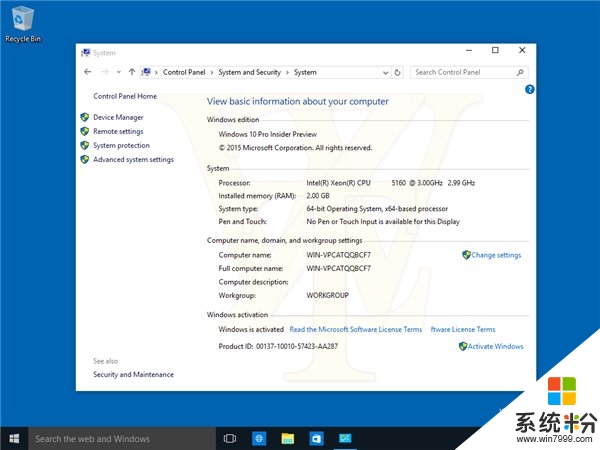
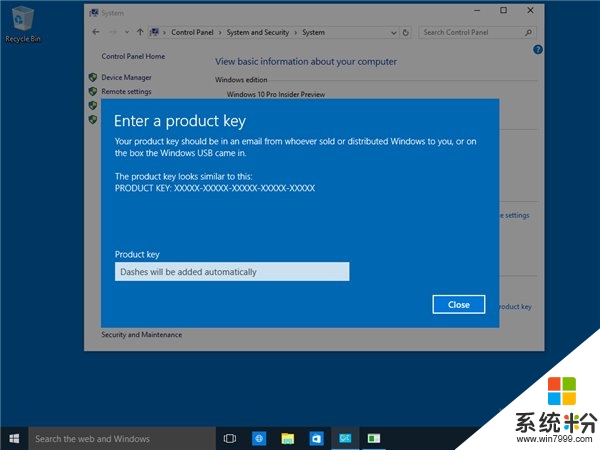

▲输入升级密钥VTNMT-2FMVP-QCY43-QR9VC-WTVCK

▲验证通过后点击“开始升级”
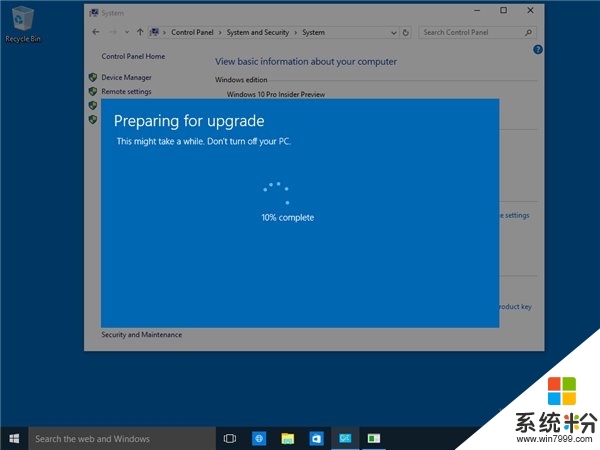


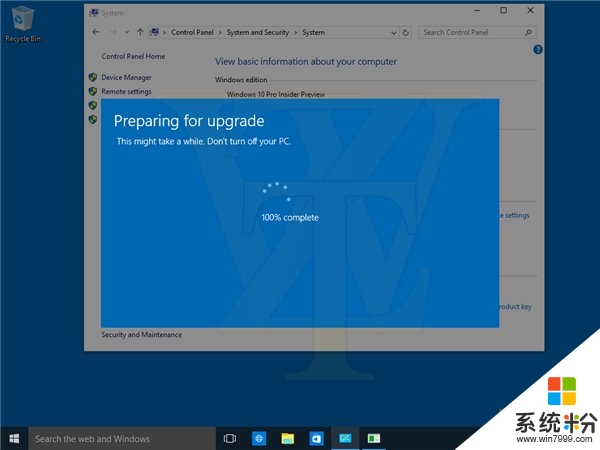
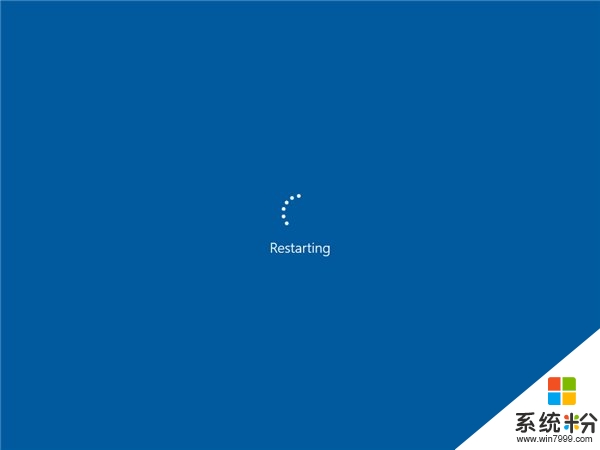
▲第一次重启
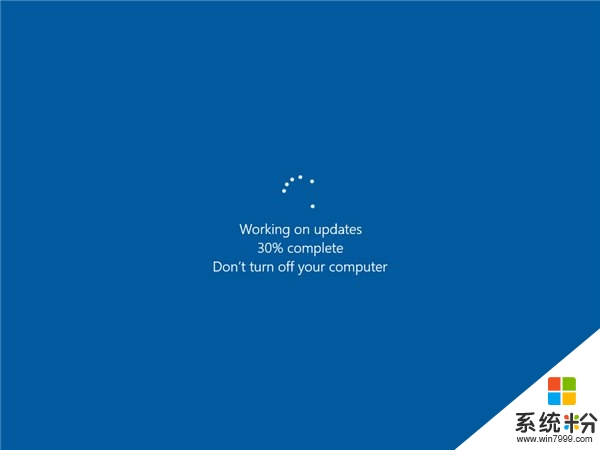
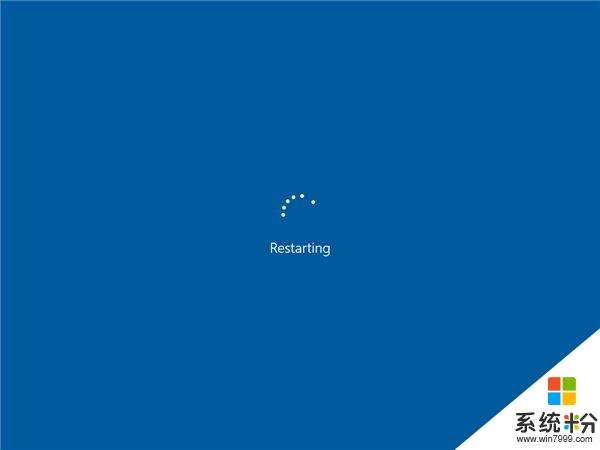
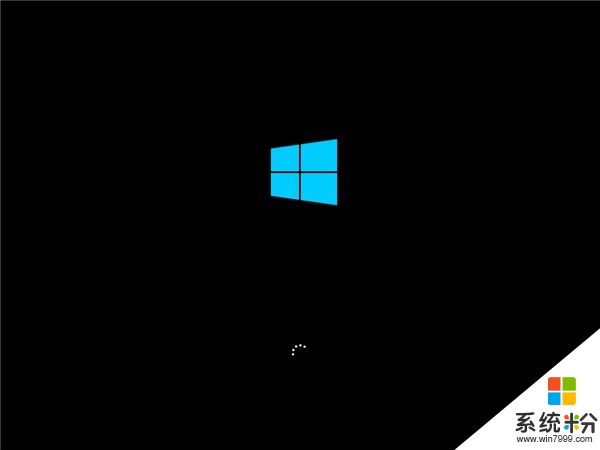

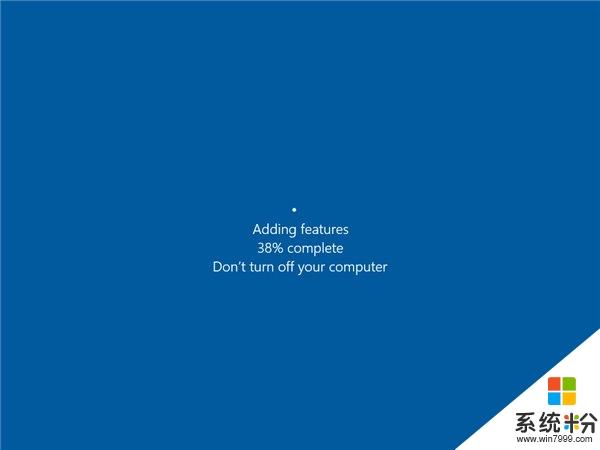
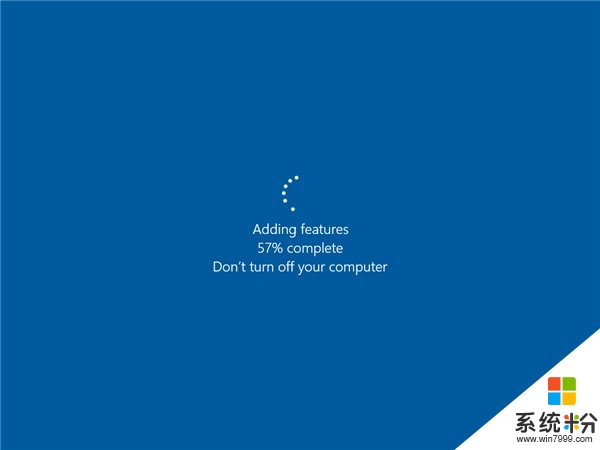
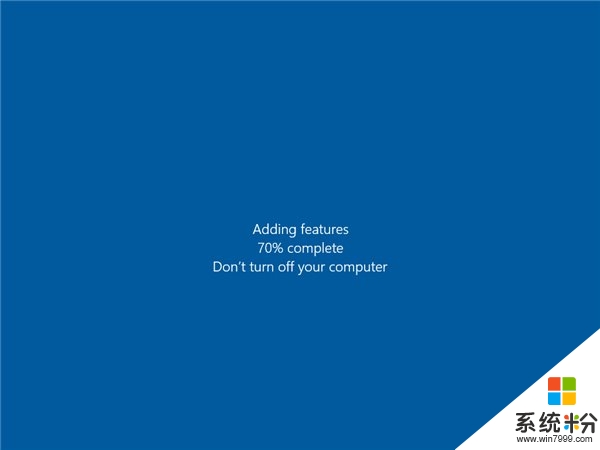

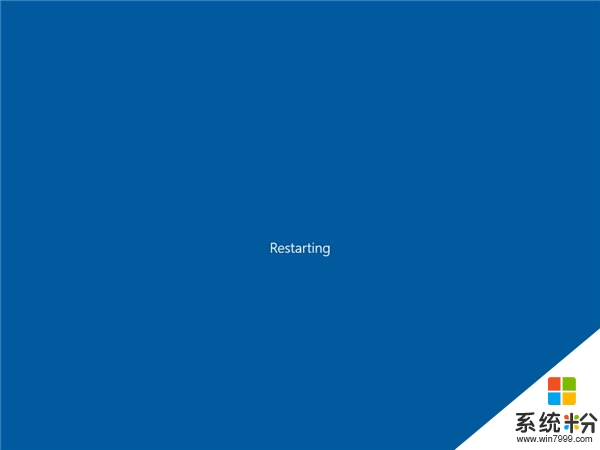
▲第二次重启

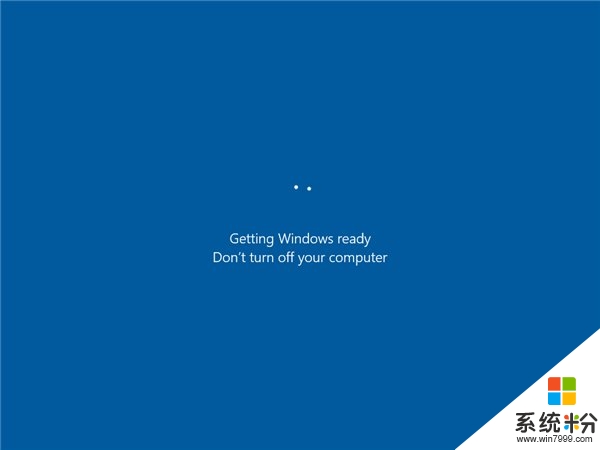
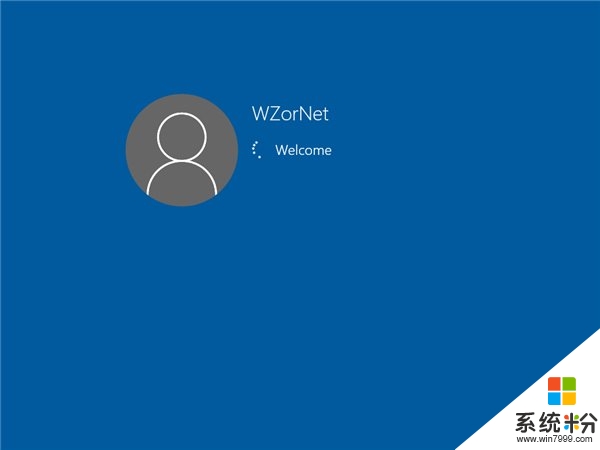

▲升级完成后水印显示为企业版
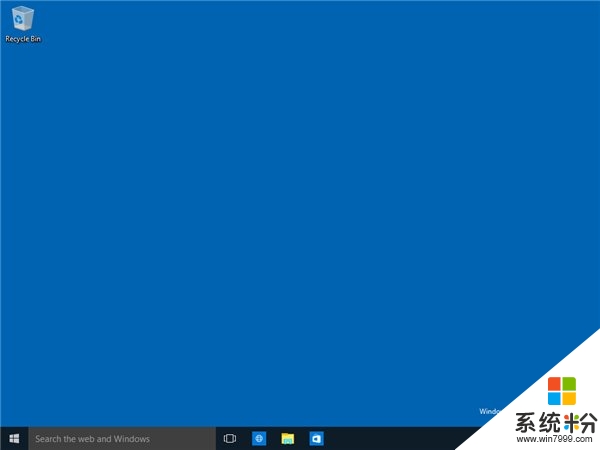
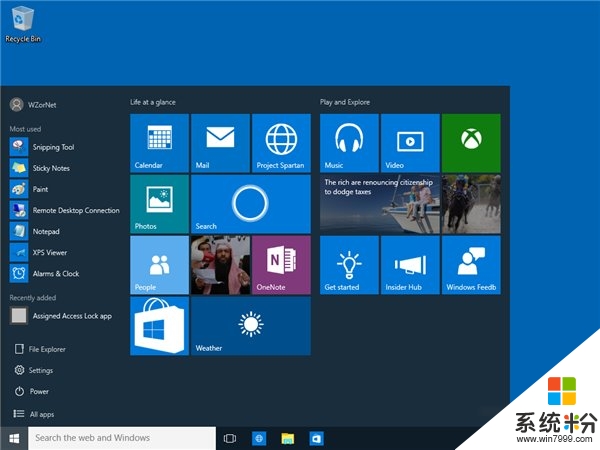


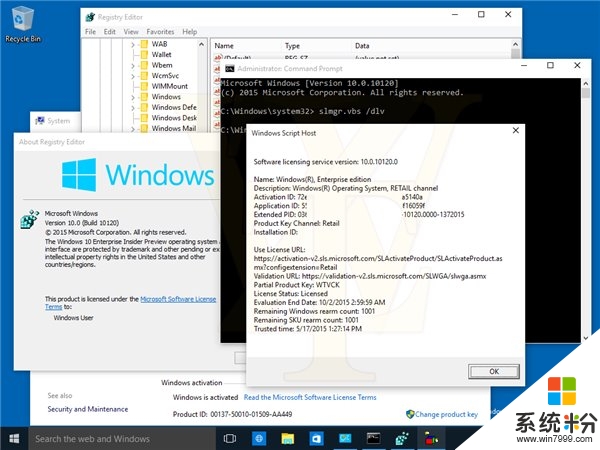
▲系统信息显示为Win10企业版
总的来说,升级过程不复杂,就像安装大型更新一样,中间需要重启两次,不用其他操作。不过WZor并没有说明是否可以从家庭版直接升级到企业版。至于这位“大神”使用的升级密钥,应该只能在Win10预览版使用,感兴趣的朋友也可以在Win10正式版出来之后尝试一下是否仍然有效。
相关教程
- ·怎么正确安装windows10(家庭、专业版) 正确安装windows10(家庭、专业版)的方法
- · 移动家庭宽带如何测速?企业和家庭宽带网络测速方法。
- ·如何用手机拍出专业级照片?手机相机专业模式图文教程如何用手机拍出专业级照片?手机相机专业模式图文教程
- ·Windows10系统哪个版本好?Win10家庭版和专业版的区别介绍
- ·百度云如何下载windows10家庭/专业版ISO文件 百度云下载windows10家庭/专业版ISO文件的方法
- ·企业级硬盘是什么意思 什么硬盘是企业级硬盘
- ·硬盘序列号怎么修改 如何修改硬盘码
- ·电脑软件播放没有声音 电脑播放视频没有声音怎么解决
- ·u盘的两个分区怎么合并 U盘被分区后怎么恢复合并
- ·excel输入数字显示对应内容 Excel中如何将数字转换为文本显示
电脑软件教程推荐
- 1 电脑搜狗输入法设置五笔输入 电脑搜狗输入法五笔设置方法
- 2 excel表格一键填充 Excel中如何实现批量填充数据
- 3 电脑键盘可以打五笔吗 五笔输入法快速打字技巧
- 4怎么快速返回桌面快捷键 电脑桌面快速回到桌面的操作步骤
- 5iphonex电池怎么显示百分比 iPhoneX电池百分比显示设置步骤
- 6万能钥匙电脑怎么连接wifi 电脑如何使用WiFi万能钥匙
- 7电脑怎么打开键盘输入 电脑虚拟键盘打开方法详解
- 8共享打印机无法找到核心驱动程序包 如何解决连接共享打印机时找不到驱动程序的问题
- 9电脑无线网总是自动断开 无线wifi频繁自动断网怎么解决
- 10word怎么显示换行符号 Word如何隐藏换行符
电脑软件热门教程
- 1 cmd 自动关机 如何使用cmd命令设置自动关机
- 2 高手快速诊断电脑病毒有绝招
- 3 电脑如何设置u盘启动 电脑设置u盘启动的方法有哪些
- 4如何把苹果手机屏幕原点调出来? 把苹果手机屏幕原点调出来的方法?
- 5端口映射后内网电脑不能通过外网地址访问内网怎么办 如何解决端口映射后内网电脑不能通过外网地址访问内网的问题
- 6如何安装win8驱动?win8驱动安装方法
- 7驱动人生修复驱动失败解决方法图解 驱动人生驱动修复失败怎么处理 驱动人生修复驱动失败解决方法图解 驱动人生驱动修复失败处理的方法
- 8交换机配置端口聚合的办法 交换机配置端口聚合的方法
- 9怎麽解决任务栏网络图标显示不正确的问题,任务栏网络图标显示不正确的解决方法
- 10怎么加速电脑刷新速率 加速电脑刷新速率的方法
